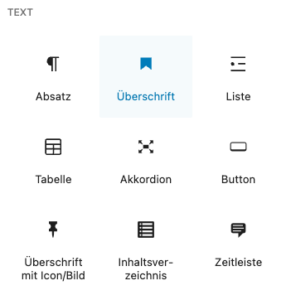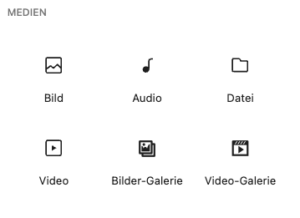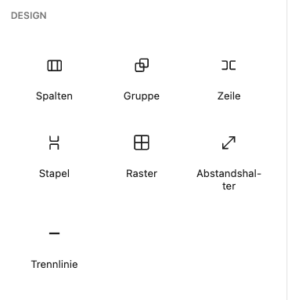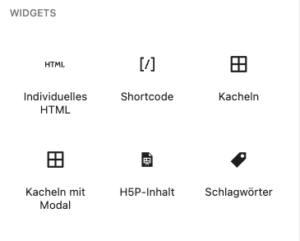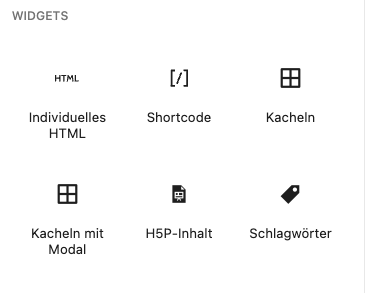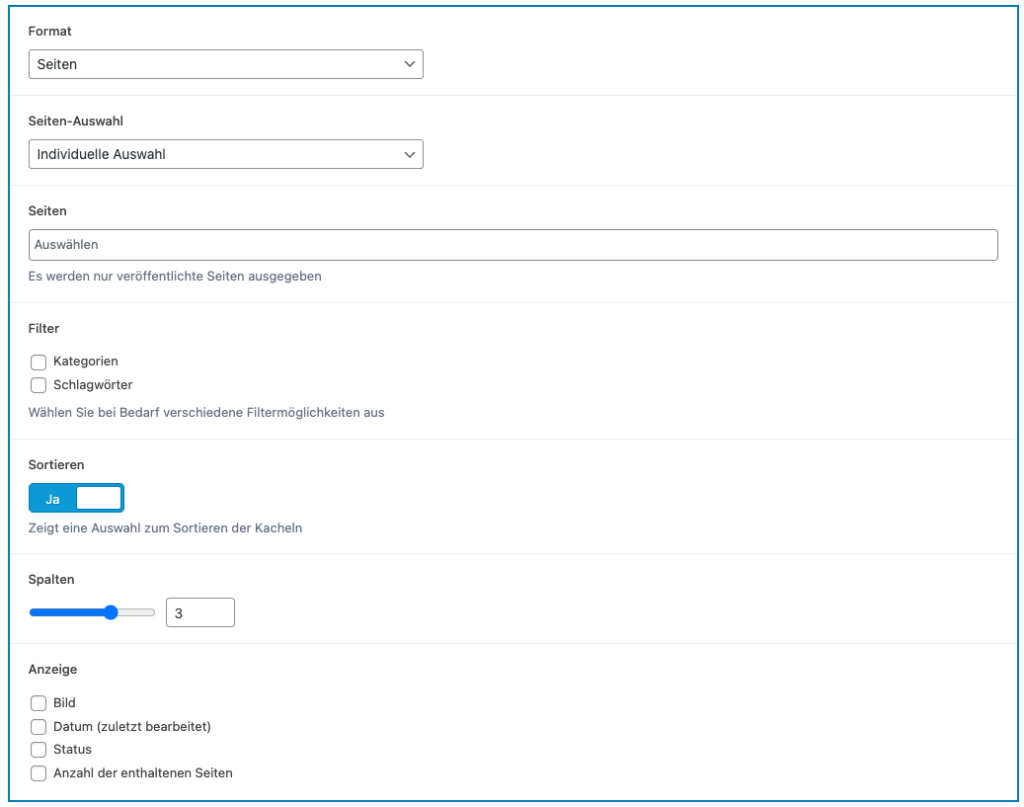Tools des Tages
Kurzinfo: Plickers ist ein interaktives Lern- und Abstimmungstool, das in Bildungsumgebungen verwendet wird. Lehrpersonen erstellen Fragen, die über eine App oder Website präsentiert werden, während Lernende / Schüler:innen bzw. Teilnehmende an einer Bildungsmaßnahme ihre Antworten durch das Hochhalten von speziell kodierten Karten anzeigen, die für jede Antwortoption einzigartig sind. Die Antworten der Lernenden / Teilnehmenden werden in Echtzeit erfasst, indem die Lehrperson mit Smartphone oder Tablet die Karten scannt, wodurch sofortiges Feedback und eine einfache Auswertung der Rückmeldungen ermöglicht werden.
Link zum Tool: www.plickers.com
Kurzinfo: Oncoo bietet Werkzeuge an, die bekannte Unterrichtsmethoden aus dem Bereich des kooperativen Lernens (Kartenabfragen, Helfer*innensystem, Lerntempoduett, Placemat, Zielscheibe) digital abbilden. Nutzen Sie Laptops, PC, Smartboards, Smartphones oder Tablets, um die Schülerinnen und Schüler zu vernetzen!
Link zum Tool: www.oncoo.de
Kurzinfo: Schulen und andere Bildungseinrichtungen haben oft die Herausforderung, nur begrenzte Mittel und Möglichkeiten zu haben, eigene (digitale/mediale) Inhalte für andere Personen online verfügbar zu machen. Einige Bundesländer bzw. Bildungseinrichtungen nutzen dafür gängige Lern-Management-Systeme (wie z.B. Moodle oder itslearning), andere suchen ggf. noch nach passenden Lösungen. Das Content-Kit ist ein am ITB der Universität Bremen entwickeltes Content-Publishing-Werkzeug, mit dem es schnell, einfach und kostenlos möglich ist, eigene mediale Inhalte online zur Verfügung zu stellen. Mit dem Content-Kit können sowohl eigene zugriffsbeschränkte Lernumgebungen (wie z.B. auf dieser Plattform) für den Unterricht als auch öffentlich erreichbare Webseiten, wie z.B. Schul-Homepages o.Ä. erstellt werden. Das Content-Kit basiert auf dem Content-Management-System WordPress. Damit ist es auf jedem handelsüblichen Schulserver oder auch (kostenfrei) auf WordPress-Hosting-Plattformen installierbar und kann dort betrieben werden.
Link zum Tool: Für das Content-Kit erstellen wir aktuell eine Info-Landing-Homepage.
Kurzinfo: Urheberrechtlich unbedenkliche Materialien finden und nutzen ist gerade im Bildungssektor nicht einfach. Viele Abbildungen, Videos, Ton-Dateien und andere Medienformate sind häufig entweder nicht frei zugänglich oder können im Zweifel nicht uneingeschränkt für die Erstellung von eigenen Lehr-Lernmaterialien genutzt werden. Die Suchmaschine „Pixabay“ kann hier helfen, denn alle auf Pixabay verfügbaren digitalen Dateien sind ohne Einschränkungen frei verwendbar. Auf Pixabay finden sich Fotos, Abbildungen, Illustrationen, Video-Clips, Audio-Dateien, Sound-Effekte und andere Formate. Diese können z.B. für eigene Schaubilder, Lernvideos, Podcasts o.Ä. kostenfrei verwendet werden. Außerdem dürfen die Dateien von Pixabay auch verändert werden, ohne dass Urheber- oder Nutzungsrechte verletzt werden.
Link: www.pixabay.de
Link: www.pexels.com
Link: www.unsplash.com
Kurzinfo: Schnell und einfach digitale Tafelbilder entwickeln? Die Zeit in Gruppenarbeitsphasen für alle Lernenden sichtbar stoppen? Gruppen einteilen, ohne dass einzelne Lernende sich benachteiligt fühlen? Aufgabenstellungen für alle sichtbar darstellen? Online-Ressourcen „an die Tafel heften“? Das könnten einige Herausforderungen sein, die Lehrkräften in der Schule und anderen Bildungseinrichtungen täglich begegnen und für deren Bewältigung man ggf. nach schnellen und einfachen Werkzeugen sucht. Die Suche hat hiermit ein Ende, denn „Classroomscreen“ hilft hierbei. Classroomscreen bietet kostenlos und ohne Anmeldeverpflichtung an einem Ort ein digitales Whiteboard für den Klassenraum, auf dem Lehrkräfte kleine Widgets (Hilfsprogramme) für alltägliche Aktionen im Unterricht nutzen können. Nur um einige Möglichkeiten zu nennen: Zeiterfassung in Arbeitsphasen, zufallsbasierte Gruppeneinteilung, kurze Abstimmungen in der Lerngruppe, Umwandeln von komplexen und langen Internet-Links zu einem QR-Code.
Link: www.classroomscreen.com
Kurzinfo: Photopea ist ein fortschrittliches Bildbearbeitungsprogramm, das direkt im Webbrowser genutzt werden kann. Es bietet eine breite Palette an Funktionen, die denen von Adobe Photoshop ähneln, einschließlich Ebenen, Masken, fortschrittlicher Auswahlwerkzeuge und verschiedener Filter. Das Tool unterstützt zahlreiche Dateiformate, die zum Teil durchaus komplexe Grafikbearbeitung zulassen. Darunter auch Formate, die z.B. eigentlich nur mit Adobe-Profiprogrammen bearbeitbar sind. Darunter „Photoshop“, „Illustrator“ und weitere, was Photopea zu einer vielseitigen Option für Grafikdesigner:innen und Fotograf:innen macht. Außerdem ist Photopea kostenlos nutzbar, wobei Premium-Optionen für erweiterte Funktionen verfügbar sind.
Link: www.photopea.com
Kurzinfo: CapCut ist eine vielseitige Videobearbeitungs-App bzw. -Plattform, die speziell für mobile Geräte entwickelt wurde, allerdings auch im Browser nutzbar ist. Sie bietet Benutzer:innen eine breite Palette an Bearbeitungswerkzeugen, einschließlich Schnitt, Filter, Effekte und Textoptionen, um Videos schnell und einfach zu bearbeiten und zu verbessern. Die App ist bekannt für ihre benutzerfreundliche Oberfläche, die es auch Anfängern ermöglicht, professionell aussehende Videos zu erstellen. Zu bedenken ist, dass CapCut eine Video-Editing-Software ist, die vom chinesischen TikTok-Konzern entwickelt wurde, insofern ist bei der Benutzung des Tools darauf zu achten, ggf. mit Einschränkungen in datenschutzrechtlichen Angelegenheiten zu rechnen. Für die Nutzung der Browser-Version von CapCut ist ein (anonymer) Account notwendig.
Link: www.capcut.com
Kurzinfo: Das Online-Tool „Online Video Cutter“ ist ein benutzerfreundlicher Video-Editor, der direkt im Webbrowser genutzt werden kann. Es ermöglicht Nutzer:innen, Videos zu schneiden, zu trimmen und Ausschnitte präzise zu bearbeiten, ohne dass eine Software heruntergeladen werden muss. Zusätzlich bietet das Tool Funktionen zum Drehen und Skalieren von Videos sowie zum Anpassen von Qualitätseinstellungen. Es ist ideal für schnelle Bearbeitungen und für Nutzer, die eine unkomplizierte Lösung zur Videobearbeitung suchen. Im Vergleich zu „CapCut“ bietet dieses Tool einen etwas eingeschränkteren Funktionsumfang, dafür ist allerdings keine Registrierung notwendig. Die spezifischen Datenschutzherausforderungen bei der Nutzung von CapCut sind bei „Online-Video-Cutter“ nicht zugegen.
Link: www.online-video-cutter.com
Kurzinfo: „Tutory“ ist ein webbasiertes Tool, das Lehrer:innen und Bildungsfachleuten ermöglicht, individuell gestaltete Arbeitsblätter zu erstellen. Mit einer benutzerfreundlichen Oberfläche und einer umfangreichen Bibliothek von Vorlagen und Designelementen können Nutzer:innen schnell und effizient Lernmaterialien erstellen. Tutory unterstützt auch die Zusammenarbeit, sodass Lehrer:innen ihre Materialien teilen und gemeinsam bearbeiten können. Darüber hinaus bietet das Tool Funktionen zur Anpassung an verschiedene Bildungsstandards und Lernziele.
Link: www.tutory.de
Kurzinfo: „H5P“ ist eine Open-Source-Plattform, die für die Erstellung und Distribution diverser interaktiver Inhalte für digital unterstützte Bildungsprozesse geeignet ist. H5P ermöglicht es Lehrkräften und Bildungspersonal, interaktive Videos, Quizze, Memory-Spiele und andere multimediale Lernmaterialien zu erstellen und zu teilen. H5P ist für seine einfache Integration in bestehende Lernmanagementsysteme wie Moodle oder WordPress bekannt. Durch seine Zugänglichkeit und Benutzerfreundlichkeit ist H5P besonders beliebt in Bildungseinrichtungen und bei Online-Kursanbietern.
Link zum Framework mit vielfältigen Beispielen: www.h5p.org
Kurzinfo: Eduki ist ein vielseitiges Bildungstool, das darauf abzielt, Lernende und Lehrende durch innovative Funktionen zu unterstützen. Es bietet eine interaktive Plattform für digitales Lernen, die es ermöglicht, Lerninhalte auf ansprechende Weise zu präsentieren und zu vermitteln. Mit Funktionen wie Online-Kursen, interaktiven Übungen und Fortschrittsverfolgung können Lehrkräfte den Lernfortschritt ihrer Schüler effektiv überwachen und anpassen. Eduki ermöglicht auch die Integration verschiedener Medienformate, um das Lernen abwechslungsreicher und interessanter zu gestalten. Darüber hinaus fördert es die Zusammenarbeit und den Austausch zwischen Lernenden, indem es Diskussionsforen und Gruppenarbeitsoptionen bietet.
Link zum Tool: www.eduki.com/de